标签:位置 自己的 tor www. PDF编辑器 页面 完成后 http bsp
PDF文档怎么删除空白页面,现在很多的PDF文件中会有一些空白页面,这些空白页面会影响我们观看PDF文件,想要删除空白页面就需要使用到PDF编辑器来操作,下面就为大家分享一下PDF删除空白页面的方法。

操作方法如下:
1:将PDF编辑器安装到自己的电脑中,打开PDF编辑器,将PDF文件添加到软件中。
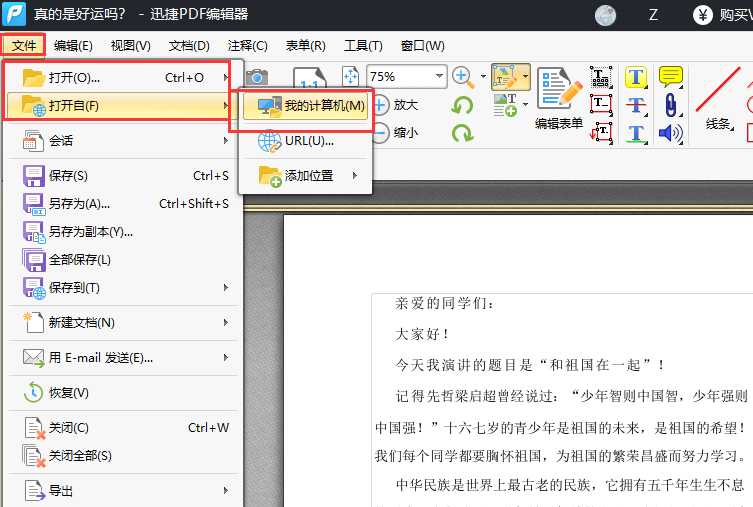
2:在软件的顶部找到文档,点击文档在下面可以找到删除页面,将鼠标移动到删除页面的位置,在右侧可以找到删除空白页面。
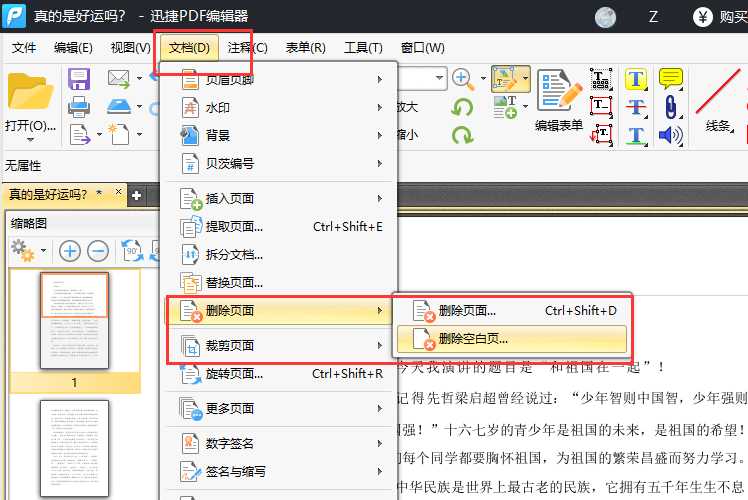
3:点击空白页面,在软件中会出现一个弹窗,在弹窗中可以找到删除此类页面,在这个选项中可以设置删除页面的类型。
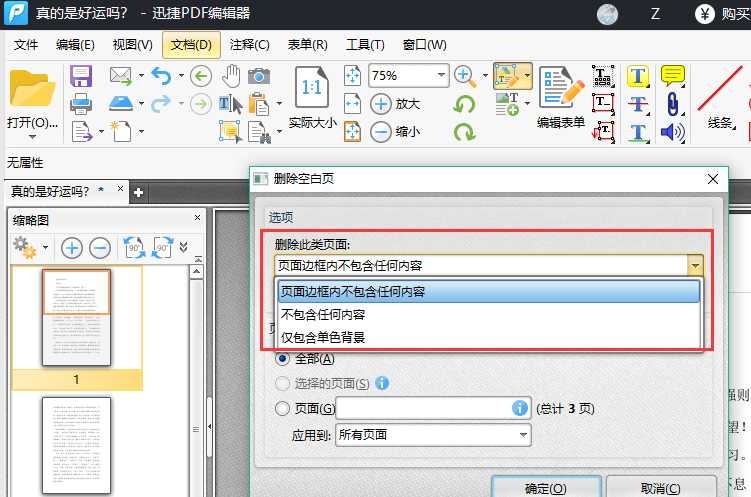
4:往下是页面范围,在页面范围中可以设置全部空白页面以及选中的空白页面。设置完成后,点击确定,需要删除的空白页面就会删除完成了。
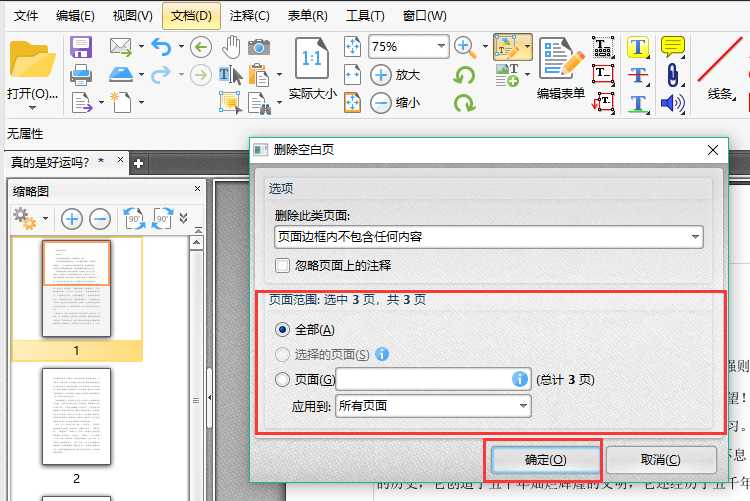
5:最后在软件的界面找到文件,点击文件在下面可以找到保存以及另存为,将删除空白页面完成的PDF文件保存到指定的文件夹中就可以了。
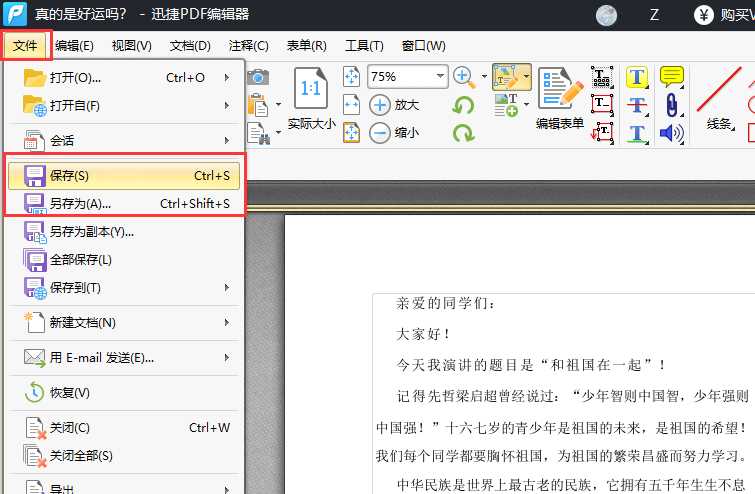
以上就是为大家分享的PDF删除空白页面的操作方法。希望对您有所帮助。
标签:位置 自己的 tor www. PDF编辑器 页面 完成后 http bsp
原文地址:https://www.cnblogs.com/XJPDF1/p/10330032.html